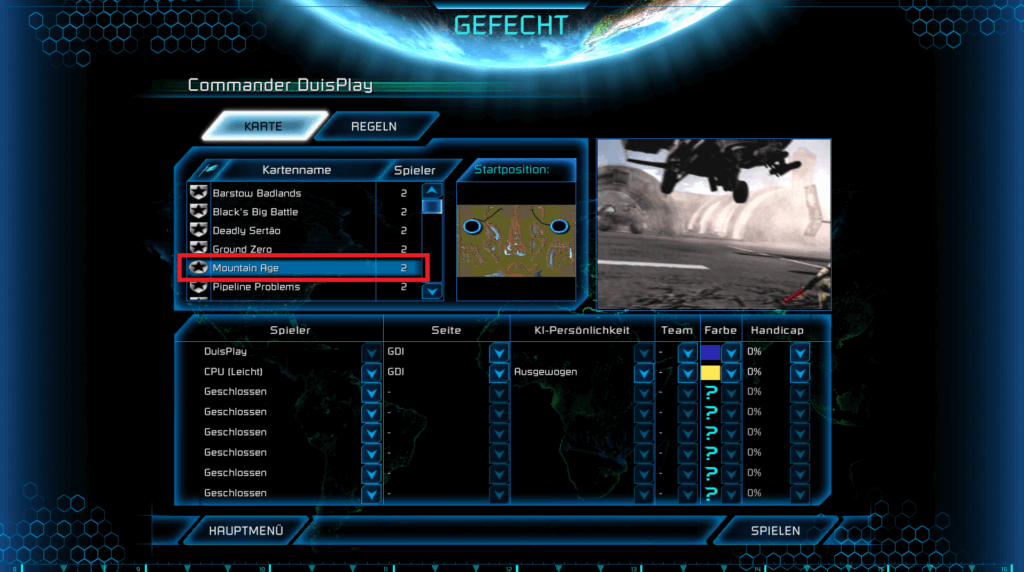Dieser Guide richtet sich an C&C 3: Tiberium Wars– und C&C 3: Kanes Rache-Spieler, die Probleme haben, Maps zu installieren – auch für die, die es auf Steam oder EA App besitzen.
Bitte beachtet, dass es auch Map Packs gibt, die mit einem Installer kommen (ihr braucht eigentlich nur den Installer starten und die Installation führt euch durch die einzelnen Schritte).
Hinweis: Maps für Tiberium Wars funktionieren nicht in Kanes Rache und Kanes Rache Maps nicht in Tiberum Wars!
Schritt 1: Maps downloaden
Zunächst braucht ihr Maps, diese könnt ihr euch einfach aus dem Internet laden. Von folgenden Seiten könnt ihr Maps herunterladen:
- Für Tiberium Wars:
- Für Kanes Rache:
Meistens ladet ihr auf den Seiten eine ZIP-Datei herunter, in der sich endwieder der Ordner „Maps“ (meistens bei Map Packs ohne Installer) oder ein Ordner mit den Map-Namen befindet.
Schritt 2: Maps-Ordner lokalisieren
Nachdem ihr euch für eine oder mehrere Maps entschieden und heruntergeladen habt, müsst ihr sie natürlich noch ins Spiel einfügen. Dazu müsst ihr zunächst den Ordner finden.
Gibt in der Windows-Suche (Windows 10-Nutzer haben meistens unten links neben den Icon für das Startmenü eine Suchleiste oder eine Lupe, bei Windows-11 ist die Suchleiste direkt rechts neben dem Startmenü-Icon) %appdata% ein und drückt Enter. Alternativ könnt ihr auch Windows-Taste + R drücken und im neuen Fenster %appdata% eingeben. Ihr solltet euch nun im Roaming-Ordner befinden. Dort sucht ihr den Ordner von den Tiberium Wars (oder Kanes Rache, je nachdem für welches Spiel die Map(s) ist/sind) und öffnet diesen.
Der Ordner sollte folgende drei Ordner mindestens aufweisen:
- MapPreviews
- Maps
- Profiles
Schritt 3: Maps hinzufügen
Um jetzt eine Map ins Spiel einzubinden, öffnet ihr einfach den Maps-Ordner. Hier kommt nun die ZIP-Datei ins Spiel, die ihr meistens nach den Download bekommt (siehe Schritt 1):
Die ZIP-Datei öffnet ihr mit einem Entpackungsprogramm (wie 7z oder WinRAR). Ihr solltet nun einen Ordner vorfinden, der wie die Map heißt, und diesen Ordner packt ihr einfach in den (im Hintergrund) geöffneten Maps-Ordner von Tiberium Wars bzw. Kanes Rache. Bei Map Packs kann es sein, dass in der ZIP-Datei der Ordner „Maps“ ist, den müsst ihr einfach öffnen und dann solltet ihr die ganzen Maps-Ordnern sehen, diese zieht ihr dann einfach in den (im Hintergrund) geöffneten Maps-Ordner von Tiberium Wars bzw. Kanes Rache.
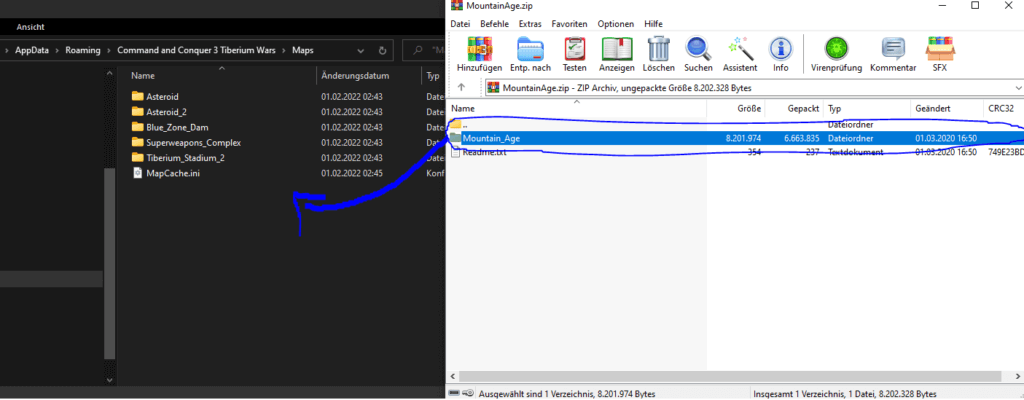
Oftmals kann auch ein MapPreview-Ordner mit in der ZIP sein: Dessen Inhalt könnt ihr in den MapPreviews-Ordner von Tiberium Wars / Kanes Rache reinpacken.
Schon sollten die Maps im Spiel verfügbar sein. Im Spiel selber sollten die Maps jetzt zwischen den ganzen offiziellen Maps auftauchen. Unter „Eigene Karten“ tauchen nur von Spieler erstellten Missionen auf (diese werden übrigens auf die gleiche Art und Weise ins Spiel hinzugefügt).